

PhoenixCard用于将待量产的固件通过 SD 卡读卡器写入 SD 卡中。用户可以选择不同的模式将SD卡烧写成量产模式或者是启动模式,烧写完成后可以用烧写好的 SD 卡来进行设备量产或者启动。
功能介绍:
1). 鼠标单击该按钮软件自动搜索出读卡器的盘符。(可能有多个)
鼠标单击该按钮软件自动搜索出读卡器的盘符。(可能有多个)
2).  存在多个移动存储设备的情况下,选择读卡器的盘符。(建议烧卡的时候只插入一个设备, 不要插入其他移动存储设备,以免因误操作而导致数据破坏)
存在多个移动存储设备的情况下,选择读卡器的盘符。(建议烧卡的时候只插入一个设备, 不要插入其他移动存储设备,以免因误操作而导致数据破坏)
3).  鼠标单击该按钮弹出 img 文件选择对话框,用户可以选择需要烧写的固件文件。
鼠标单击该按钮弹出 img 文件选择对话框,用户可以选择需要烧写的固件文件。
4).烧写模式
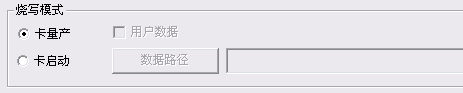
选择“卡量产”烧写用于量产的SD卡;

选择“卡启动”烧写用于启动的SD卡,选择“用户数据”选项,将数据烧写到启动卡的用户数据分区中以便在小机上访问这些数据。
5).  鼠标单击该按钮开始进行卡的烧写,烧写过程不要做其他操作。(会清除卡上的数据, 操作前请备份卡上的重要数据)
鼠标单击该按钮开始进行卡的烧写,烧写过程不要做其他操作。(会清除卡上的数据, 操作前请备份卡上的重要数据)
6).  鼠标单击该按钮将恢复卡格式化为普通的卡。(一般不使用,但是会清除卡上的数据,操作 前请备份卡上的重要数据)
鼠标单击该按钮将恢复卡格式化为普通的卡。(一般不使用,但是会清除卡上的数据,操作 前请备份卡上的重要数据)
使用方法:
烧写卡的操作
步骤如下:
第一步:运行 phoenixcard
第二步:插入带 SD 卡的读卡器
第三步:点击 按钮
按钮
第四步:在 选择组合框选择读卡器对应的盘符
选择组合框选择读卡器对应的盘符
第五步:点击景象文件文件选择按钮选择 image 文件。
第六步:选择所需要的烧写模式
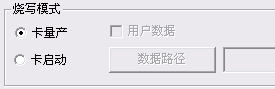
选择“卡启动”并勾选“启动数据”时会弹出数据路径选择对话框,并在后面显示数据路径,如需修改数据路径,点击数据路径修改路径。
第六步:点击烧录,烧写的提示信息会显示在中间提示信息列表
典型界面信息如下:
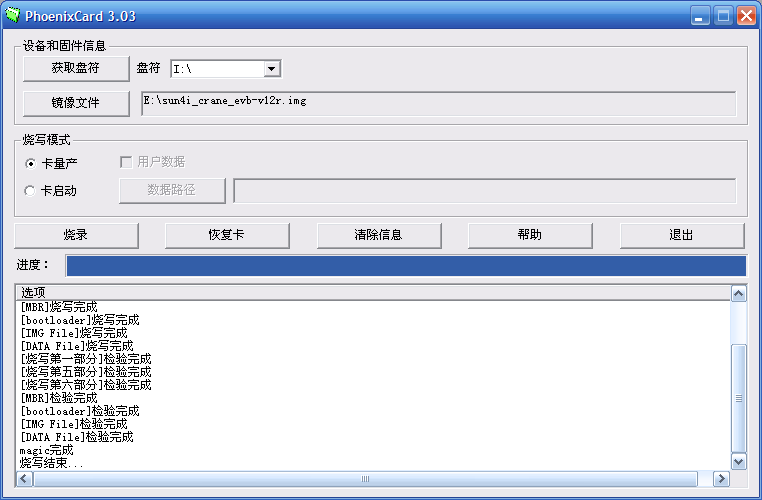
恢复格式化卡的操作
步骤如下:
第一步:运行 phoenixcard
第二步:插入带 SD 卡的读卡器
第三步:点击获取盘符按钮
第四步:在 选择组合框选择读卡器对应的盘符
选择组合框选择读卡器对应的盘符
第五步:点击恢复卡按钮进行恢复格式化操作
第六步: 拔出卡
- 微软恶意软件清除工具 V5.46 64位 官方安装版
- 三维渲染器NextLimit Maxwell Render Studio v5.1.0.29 免费版(附方法) 64位
- ASCII转换器 v1.0 绿色免费版
- Isotropix Clarisse ifx v3.0 SP8 win64位 官方免费版
- Mac三维渲染器NextLimit Maxwell Render Studio v4.0.1.1 AMPED特别版(破解方法)
- Isotropix Clarisse ifx v3.0 SP8 for linux64位 官方免费版
- DevExpress Patch 8.0 for Visual Studio 2017 英文绿色版
- Isotropix Clarisse ifx v3.0 SP8 for Mac64位 AMPED特别版
- 吾爱破解百度权重批量查询工具 V1.0 免费绿色版
- 商务精灵 V2.0.0.0 免费安装版
- 商务搜(站长轻量级桌面辅助工具) V1.8 免费绿色版
- Beetlsql(数据库访问工具) v2.4.2 免费版
- 深度百度关键词助手 V5.4 免费绿色版
- 快查关键字排名查询工具 V7.0 免费绿色版
- 信息发布机器人 V2.81 免费绿色版
- 水滴管家 for Mac V51.0.2704.63 苹果电脑版
- Photomizer(数码照片修复软件) v3.0.6017.25771 多语英文免费安装版
- MAX Recorder 电脑内录音软件 win10版 2.006 安装免费版
- 文件备份云存储 CloudBerry Backup for Mac V3.1.0.83 苹果电脑版
- 斗牛SEO工具 v13.7 官方免费绿色版
- 德邦快递收派件app for Android v1.0.6.41 安卓版
- 草根关键字密度查询工具 V6.0 免费绿色版
- Ink Art Photoshop Action照片转水墨艺术画动作插件 绿色版
- 房地产信息发布助手 v1.1 免费绿色版
- 乐才会议 v1.0.56874 官方免费版
- 植物大战僵尸自动收集阳光BT修改器 v1.8 中文绿色版
- 狂热农场三项修改器 Farm Mania:Hot Vacation 中文单文件绿色版
- 狂热农场Farm Mania:Hot Vacation火热假期修改器+3(带秘籍和攻略) V1.8中 文绿色版
- DNF战马特别版 v0628A 中文绿色免费版
- 洛克王国旭阳辅助 v3.6 中文绿色免费版
- 洛克王国初晓辅助 v3.2 中文绿色免费版
- 洛克王国杀神辅助 v1.6 中文免费绿色版
- 洛克王国菲菲辅助 v14.9 中文官方绿色免费版
- 360游戏保险箱 V5.1.0.1015 beta 中文官方最新版
- 美国职业棒球大联盟2K12修改器+5 v0.5 中文绿色免费版
- set the Thames on fire
- shama
- hames
- shameful secret
- name and shame
- hamel
- shamelessly
- shameful
- shame
- shame on you
- ZDOO全协同管理系统 v8.5.0 基础版
- 易优瑜伽垫订制厂家网站源码 v1.6.5
- MyBatis Mapper v2.2.2
- SmartSQL数据库文档查询生成工具 v1.0.4.2
- AcFun-Video-Download(AcFun视频下载器) v1.0
- DGIOT轻量级工业物联网开源平台 v4.9.0
- Oreo域名授权验证系统v1.0.6开源版本网站PHP源码
- 易优管道疏通房屋补漏网站源码 v1.6.9
- swiftadmin框架 v1.1.91
- GoView低代码数据可视化开发平台 v2.2.7